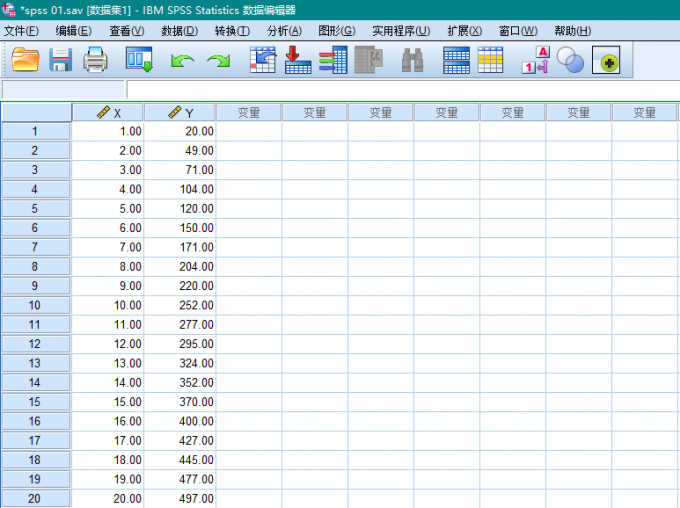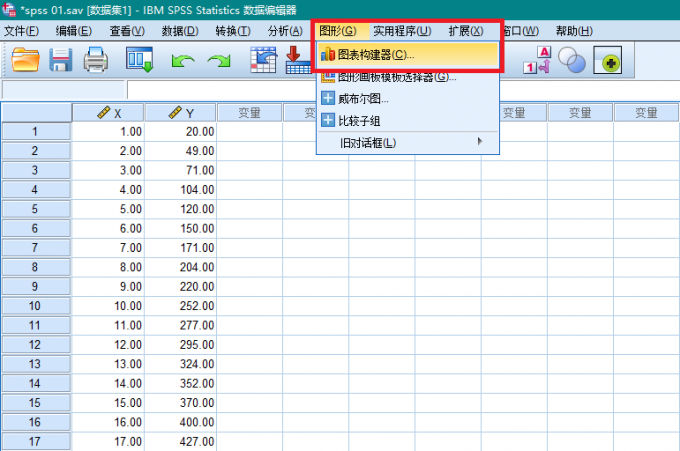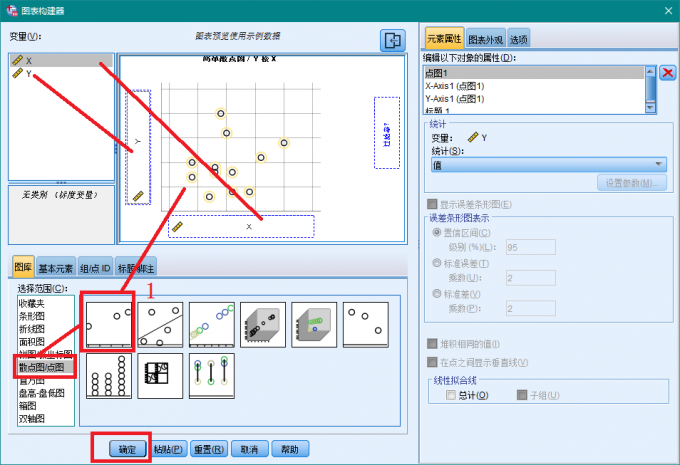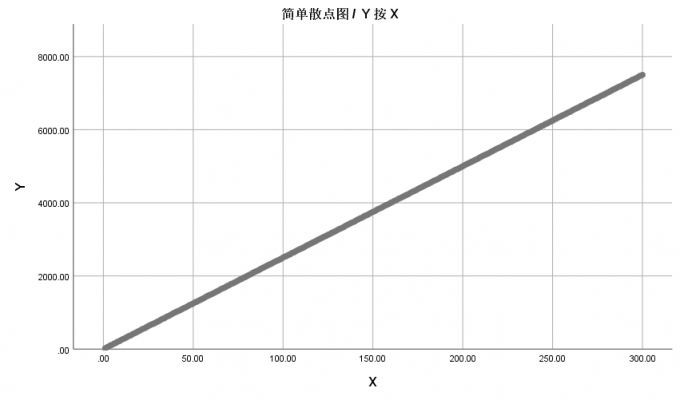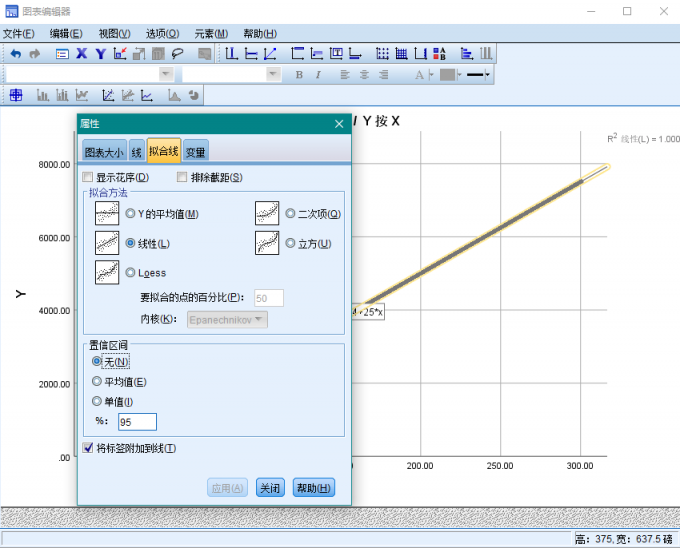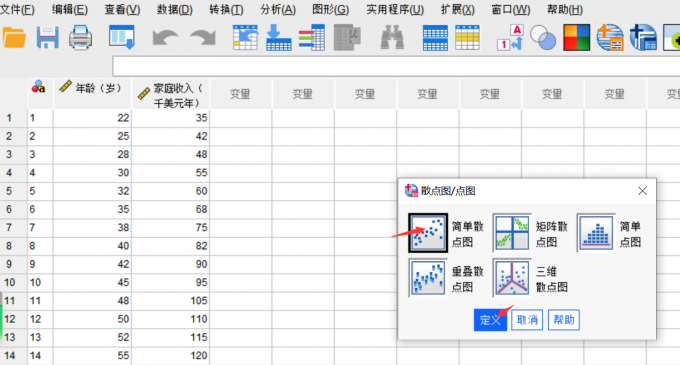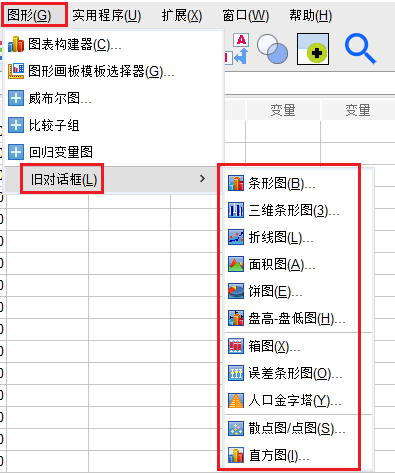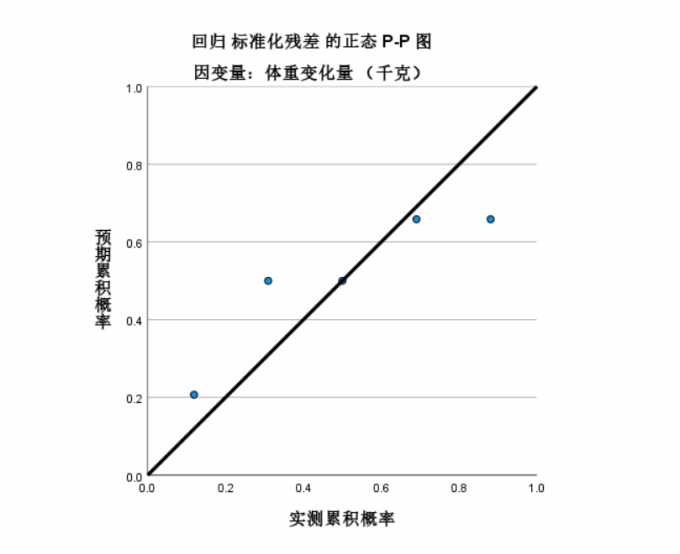- 首页
- 产品
- 下载
-
帮助中心
spss散点图怎么添加趋势线 spss散点图如何拟合曲线
发布时间:2023-08-29 11: 23: 00
品牌型号:Dell N5010
系统:Windows 10
软件版本:IBM SPSS Statistics
除具备强大的数据统计分析功能外,IBM SPSS Statistics还具备绘图功能。录入相应的数据后,调用图表构建器,即可完成图表的绘制。图表绘制完毕后,很多用户需要了解数据的变化规律,希望得到趋势线(拟合曲线)和函数关系式。关于SPSS散点图怎么添加趋势线,SPSS散点图如何拟合曲线的问题,本文借助实例,向大家作简单介绍。
一、SPSS散点图怎么添加趋势线
散点图能够直观地反应两组数据的变化情况,对于很多用户来说,除了想了解数据的变化情况,还想了解两组数据的变化趋势,特别是两组数据间是否存在某种一一对应的函数关系。这样通过控制一组数据的变化,就能对另一组数据施加影响。
在SPSS中,我们可以通过添加趋势线的方法了解两组数据间的关系,以图1中数据为例,绘制散点图,并添加趋势线。图1中两组数据一组为自变量X,一组为因变量Y,大致符合线性关系Y=25*X。
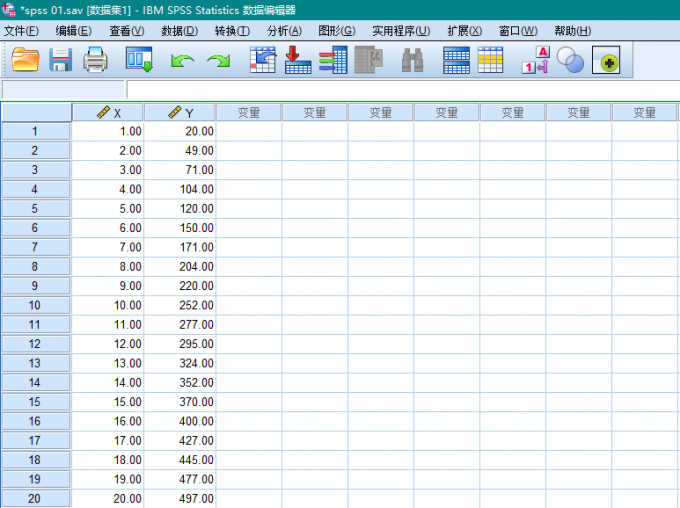
图1 待分析数据 点击【图形】,【图表构建器】,如图2所示,进入图表绘制界面。
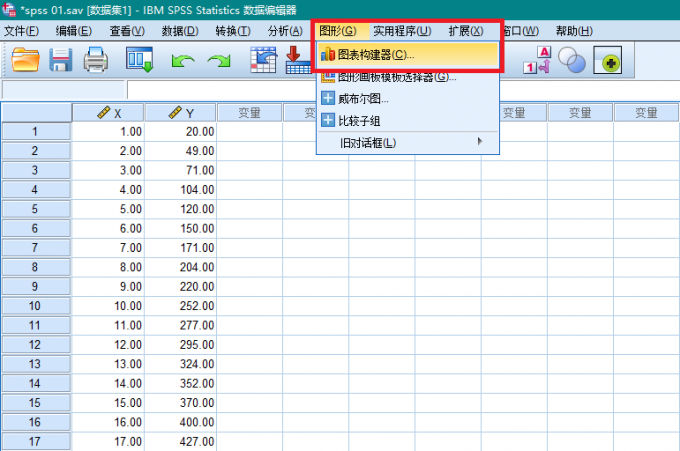
图2 打开图表构建器 在“选择范围”内选择“散点图/点图”,将图3中标记1的表格拖至图表预览窗口,然后将“变量X”和“变量Y”分别拖动至相应的坐标轴处,点击【确定】。
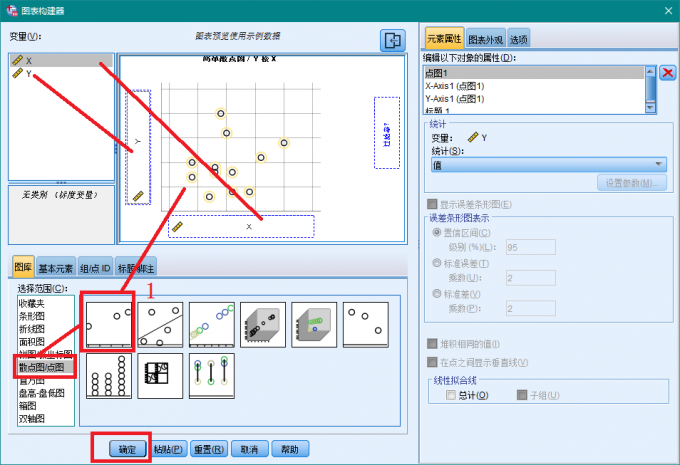
图3 绘制散点图 作出的曲线如图4所示,由于本例中数据较为密集,数据点分布近似为一条直线。
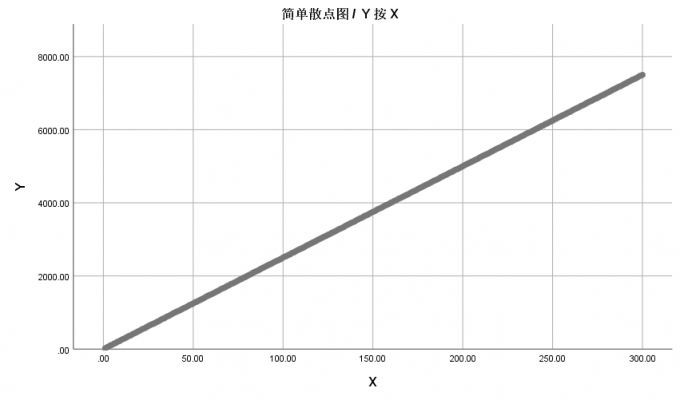
图4 SPSS绘制的直线 双击该图像,弹出如图5所示的窗口,点击标记的按键,SPSS将为绘制的图添加趋势线,并给出趋势线函数关系式Y=-0.54+25*X,此时不难看出,点密集的分布于Y=-0.54+25*X这条直线上。

图5 添加趋势线 本小节中,向大家介绍了SPSS如何添加趋势线,需要大家注意的是,两组数据间关系不一定符合线性关系,很可能符合二次曲线关系,对数关系等函数关系。这种情况下,我们可以自行选择可能的函数关系种类,进行曲线拟合。如何进行曲线拟合呢,我们在第二小节中向大家介绍。
二、SPSS散点图如何拟合曲线
拟合曲线的功能在“总计拟合线”功能选项中。在图6所示界面,点击【元素】,【总计拟合线】。

图6 添加拟合线 在弹出的窗口中,找到“拟合线”选项卡,SPSS提供了“Y的平均值”,“二次项”,“线性”,“立方”,“Loess”5种拟合方式,用户可以根据需求自行选择曲线类型,然后点击【应用】即可。
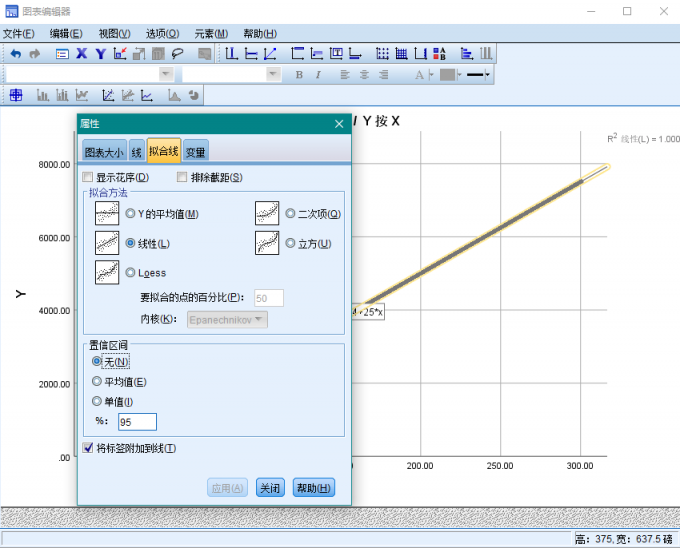
图7 设置曲线类型 本文结合实例向大家介绍了SPSS散点图怎么添加趋势线,SPSS散点图如何拟合曲线。借助这一功能,用户可以更加深入地了解数据间的变化规律以及如何相互影响,从而在生产和生活中,人为施加干预,创造更多的经济和社会效益。
展开阅读全文
︾
标签:散点图,SPSS软件,SPSS数据拟合,SPSS散点图
读者也访问过这里:热门文章SPSS数据分析显著性差异分析步骤 SPSS显著性差异分析结果怎么看数据的显著性差异分析主要有三种方法,分别是卡方检验、T检验和方差分析。这三种方法都有具体的数据要求:卡方检验是对多个类别的数据进行分析,T检验是对两组数据进行分析,方差分析是对多组数据进行检验。下面,小编具体说明一下SPSS数据分析显著性差异分析步骤,SPSS显著性差异分析结果怎么看。2022-01-07实践SPSS单因素方差分析之检验结果解读在《实践SPSS单因素方差分析之变量与检验方法设置》一文中,我们已经详细地演示了IBM SPSS Statistics单因素方差分析方法的变量选择以及相关的选项、对比设置。2021-01-11spss如何做显著性分析 spss显著性差异分析怎么标abc在统计分析中,显著性分析是分析相关因素之间是否存在显著影响关系的关键性指标,通过它可以说明分析结论是否由抽样误差引起还是实际相关的,可论证分析结果的准确性。下面大家一起来看看用spss如何做显著性分析,spss显著性差异分析怎么标abc。2022-03-14SPSS回归分析中的f值是什么 SPSS回归分析F值在什么范围合适回归分析中以R表示相关性程度的高低,以F评价回归分析是否有统计学的意义,使用IBM SPSS Statistics进行回归分析,可以非常快速的完成R,F的计算,并且给出回归曲线方程,那么,SPSS回归分析中f值是什么?SPSS回归分析F值在什么范围合适,本文结合实例向大家作简单的说明。2022-07-22SPSS多元logistic回归分析的使用技巧回归分析是数据处理中较为常用的一类方法,它可以找出数据变量之间的未知关系,得到较为符合变量关系的数学表达式,以帮助用户完成数据分析。2021-04-26SPSS相关性分析结果怎么看相关性分析是对变量或个案之间相关度的测量,在SPSS中可以选择三种方法来进行相关性分析:双变量、偏相关和距离。2021-04-23最新文章SPSS怎么生成分组柱状图 SPSS柱状图标签显示不全怎么调整图表可以用简单直观的方式揭示数据的变化情况,帮助我们认识和预测事物变化的方式。如何绘制合适的图表是我们融入社会的一项重要的技能,在包括但不限于科学研究、行政管理和商业统计等社会生活诸多领域充满了各式图表,SPSS便以其丰富多样的图表类型和便捷的操作方式被广泛使用。本文中我就给大家介绍一下关于SPSS怎么生成分组柱状图,SPSS柱状图标签显示不全怎么调整的相关内容。2025-12-17SPSS如何把连续变量变成二分类 SPSS将连续变量重新编码为分类变量的方法我们在使用SPSS进行数据分析时,都会导入大量的原始文件,只有原始文件的基数足够大,我们才能获得较为客观的分析结果。但是众多原始数据中,总会出现一些连续变量,它们会在一定程度上降低数据的参考价值。针对这种情况,我们就需要考虑如何将这些连续变量转换为对我们有利的分类变量。今天我就以SPSS如何把连续变量变成二分类,SPSS将连续变量重新编码为分类变量的方法这两个问题为例,来向大家讲解一下连续变量的转化技巧。2025-12-17SPSS软件购买大概花多少钱 SPSS软件版本有什么区别市面上的数据分析软件有很多,如SPSS、Graphpad和Stata等等,这些软件帮助我们进行许多领域的数据分析,例如临床医学中的药品效果验证、农业中的农药防治病虫害效果和社会科学的人口数据调查等等。SPSS是其中应用十分广泛的一款软件,接下来我就介绍一下SPSS软件购买大概花多少钱,SPSS软件版本有什么区别。2025-12-17SPSS怎么做多元线性回归 SPSS共线性诊断怎么判断严重性高考总分的构成是多元线性关系的一个典型例子,具体可表现为“总分=语文+数学+英语+...”。在这个关系中,总分是因变量,语文、数学和英语等科目是自变量,因变量会随着各个自变量的变化而变化。那么假设存在一个因变量y,受到自变量x1、x2和x3的影响,但是我们并不知道具体是如何变化的,我们该如何判断他们之间的关系呢?这时候就需要多元线性回归出场了,多元线性回归就是一种研究一个因变量与多个自变量之间线性关系的数学方法。本文中我就以SPSS软件为例,回答大家关于“SPSS怎么做多元线性回归,SPSS共线性诊断怎么判断严重性”的问题。2025-12-17SPSS怎么进行Logistic回归 SPSS Logistic回归分类结果不准确怎么办在数据分析中,Logistic回归常常作为处理二分类因变量的方法,应用场景广泛。使用SPSS进行Logistic回归时,很多朋友常面临分类结果不准确的问题。今天我们将会详细介绍关于SPSS怎么进行Logistic回归,SPSS Logistic回归分类结果不准确怎么办的相关问题。2025-12-10SPSS如何随机抽取样本数据 SPSS如何随机选取70%的数据我们在进行数据分析的工作时,有时为了减少人为误差,避免样本集中在某些特定群体上,所以需要随机抽取样本数据。SPSS既能帮助我们处理不同的数据样本,还可以指定选取相关的数据内容,做到更加精准的数据匹配。接下来给大家介绍SPSS如何随机抽取样本数据,SPSS如何随机选取70%的数据的具体内容。2025-12-10微信公众号
欢迎加入 SPSS 产品的大家庭,立即扫码关注,获取更多软件动态和资源福利。
读者也喜欢这些内容:
-
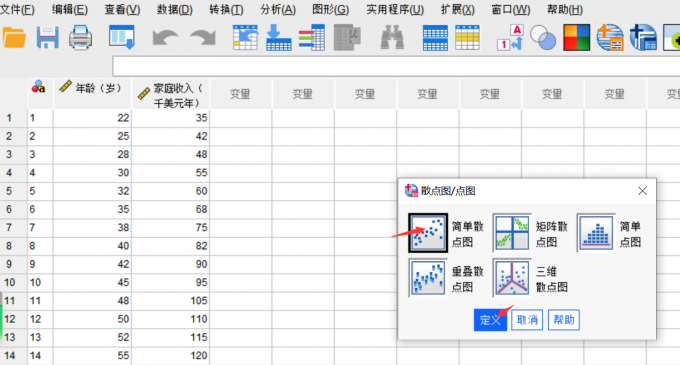
SPSS怎样绘制散点图 SPSS散点图趋势线不明显怎么办
散点图是常用的数据分析工具,它能够直观展现变量间的关联情况,还能帮助评估数据间可能存在的潜在关系。在数据分析中,散点图的应用十分广泛。而SPSS作为专业制图软件,可以轻松绘制各种散点图。今天我们将和大家一起探讨关于SPSS怎样绘制散点图,SPSS散点图趋势线不明显怎么办的相关内容。...
阅读全文 >
-

SPSS数据分析论文选题怎么选 SPSS可以进行哪些数据分析
SPSS数据统计分析软件不仅仅可以帮助专业的数据统计分析人员进行数据统计分析,还可以帮助一些大学生完成论文的撰写,为论文的研究课题提供可信的数据依据,顺利完成论文的编写。那么在使用SPSS的时候该如何给论文选题呢?下面给大家详细介绍,SPSS数据分析论文选题怎么选,SPSS可以进行哪些数据分析。...
阅读全文 >
-
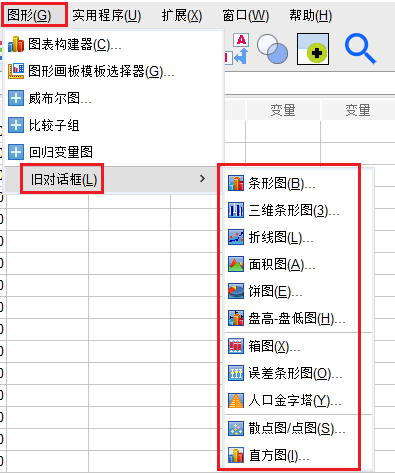
SPSS图形怎么换颜色 SPSS图形怎么修改数据标签
图表是表现力极强的一种信息展示方式,通过各式各样的图形和表格,用户可以更加直观地看出事物的整体脉络,数据分析也不例外。今天,我就以SPSS图形怎么换颜色,SPSS图形怎么修改数据标签这两个问题为例,来为大家讲解一下,如何在SPSS中设置图形的颜色和数据标签。...
阅读全文 >
-
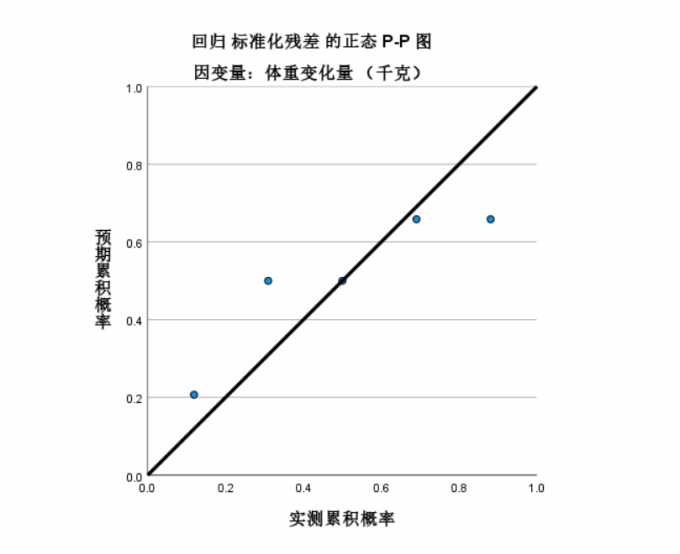
SPSS回归分析曲线估计图解释SPSS回归分析步骤及结果分析
在数据统计分析中,回归分析是探究变量间关系的重要方法, IBM SPSS Statistics作为一款强大的数据统计分析工具,能够通过曲线估计图直观展示变量间的关系,为了让大家能更好的了解回归分析的操作,接下来本文将详细介绍SPSS回归分析曲线估计图解释,SPSS回归分析步骤及结果分析的内容。...
阅读全文 >
-